Google haritaları, yol tariflerini göstermede ve insanlara çevrimiçi veya çevrimdışı en iyi rota konusunda rehberlik ederek hedeflerine ulaşmalarına yardımcı olmada önemli bir rol oynar. Tıpkı yerel arama motoru gibi, Google haritaları da geçmişi varsayılan olarak kaydeder. Bu özellik, sonunda uygulamanın, işlemi daha da kolaylaştırmak için arama çubuğunuzu getirmesine ve otomatik olarak doldurmasına yardımcı olur. Ancak, gizlilik endişeleriniz olduğunu varsayalım, iPhone'da Google Haritalar arama geçmişini silmeyi seçebilirsiniz.
- İPhone ve Android'de Google Haritalar Arama Geçmişi Nasıl Silinir?
- Bilgisayardaki Google Haritalar'da Arama Geçmişi Nasıl Temizlenir
İPhone ve Android'de Google Haritalar Arama Geçmişi Nasıl Silinir?
- Gelen Google Haritalar Uygulaması, sizin üzerinde musluk profili sağ üst köşesinde.
- Ayarlar'a dokunun .
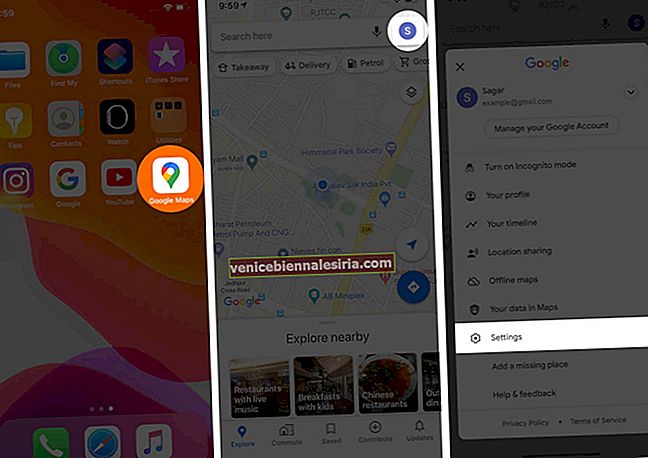
- Şimdi, Haritalar geçmişine dokunun .
- Belirli bir haritayı veya seçili haritaları silmek için önündeki üç dikey noktaya dokunun ve Sil'i seçin .
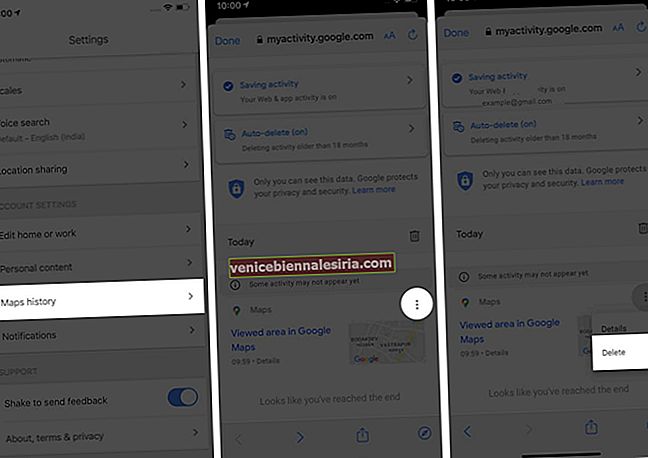
- Tüm yerleri silmek için sayfanın üst kısmındaki arama çubuğunun önündeki üç dikey noktaya dokunun .
- Aktivite Silme ölçütü üzerine dokunun .
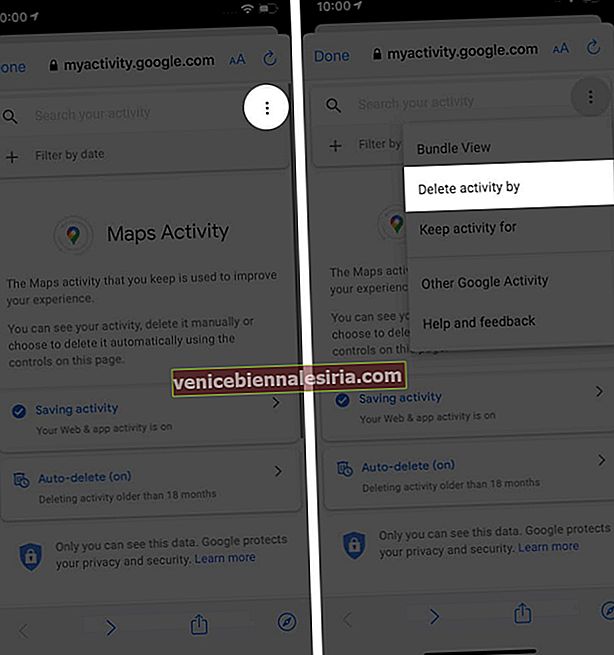
- Tercih ettiğiniz seçeneği seçin . Otomatik silmeyi de seçebilirsiniz.
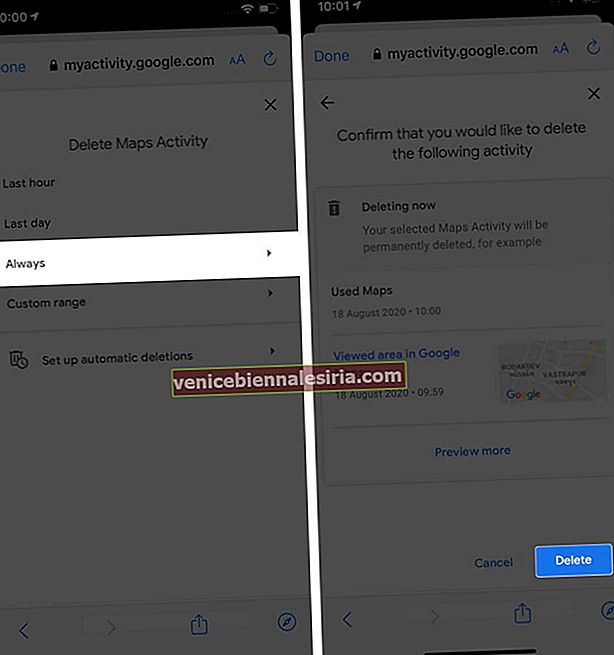
Bilgisayardaki Google Haritalar'da Arama Geçmişi Nasıl Temizlenir
- Bilgisayarınızda Google Haritalar'ı açın . Oturum aç.
- Sol üst köşede üst üste yığılmış üç çizgiye tıklayın .
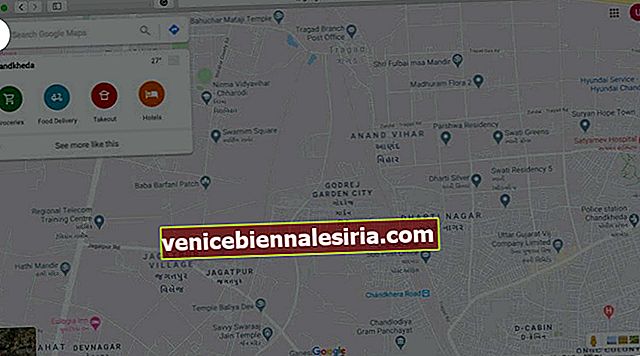
- Bayrağın altına gidin ve Haritalar Etkinliği'ni tıklayın .
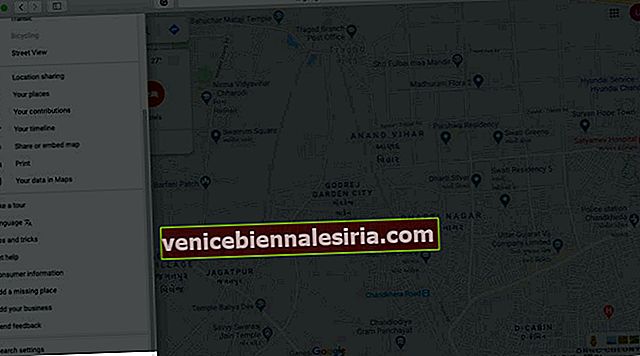
- Belirli bir haritayı veya seçili haritaları silmek için önündeki üç dikey noktayı tıklayın ve Sil'i seçin.
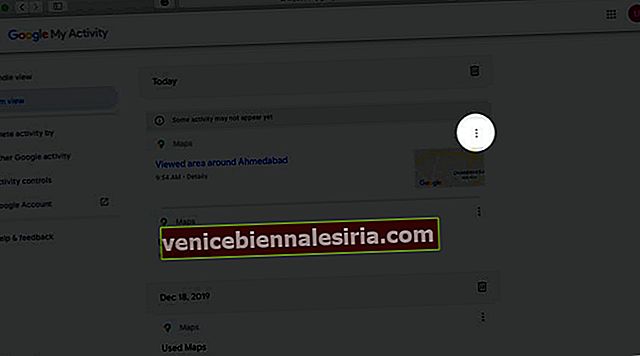
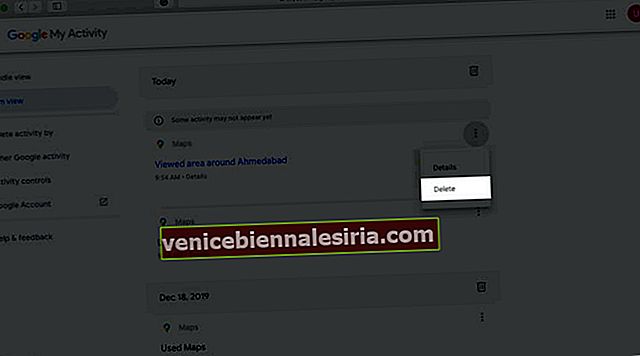
- Tüm yerleri silmek için sayfanın üst kısmındaki arama çubuğunun önündeki üç dikey noktayı tıklayın .
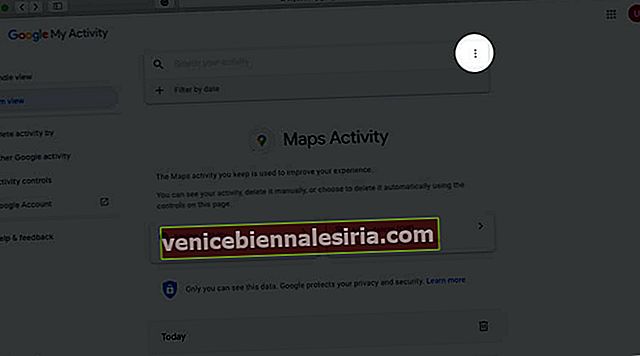
- Etkinliği Şuna Göre Sil üzerine tıklayın .
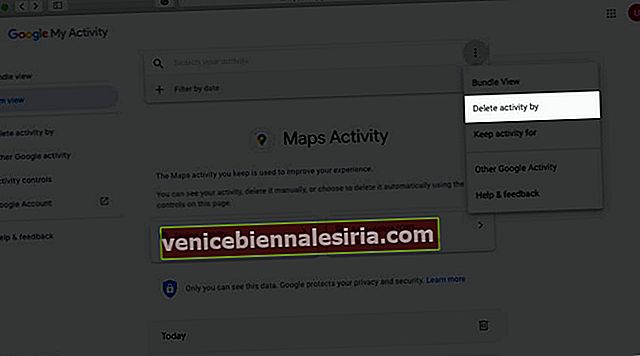
- Tercih ettiğiniz seçeneği seçin. Otomatik silmeyi de seçebilirsiniz.
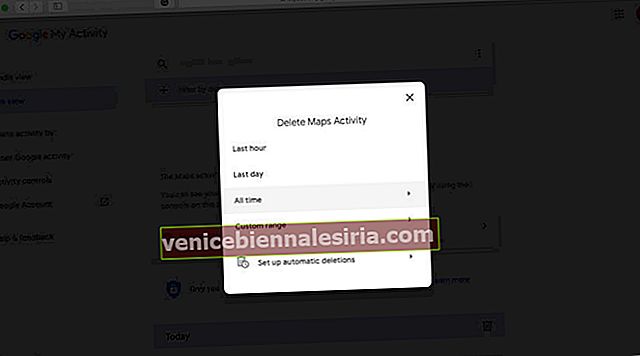
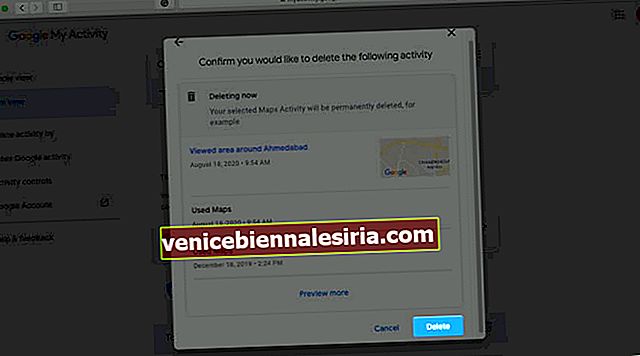
Oturumu kapatma
Özellik, genel kullanıcı deneyimini iyileştirmek için varsayılan olarak tasarlanmış ve tutulmuş olsa da, bazıları bunu kişisel alanda bir izinsiz giriş olarak bulabilir. Yukarıda belirtilen adımlar deneyiminizi daha kişisel tutmanıza yardımcı olabilirken, iPhone ve Android cihazlarınızda Google Haritalar zaman çizelgesini devre dışı bırakmayı veya kaldırmayı da seçebilirsiniz. İstediğiniz daha fazla bilgi varsa, lütfen aşağıdaki yorum bölümünde bize sormaktan çekinmeyin.
Bunları da okumak isteyebilirsiniz:
- İPhone'da Google Haritalar'da Mesafe Nasıl Ölçülür?
- İPhone'da Google Haritalar'da Nasıl Pin Bırakılır?
- Google Haritalar iPhone veya iPad'inizde Çalışmıyor mu? İşte Düzeltme
- İPhone'da Google Haritalar'da Navigasyon Sesi Nasıl Artırılır
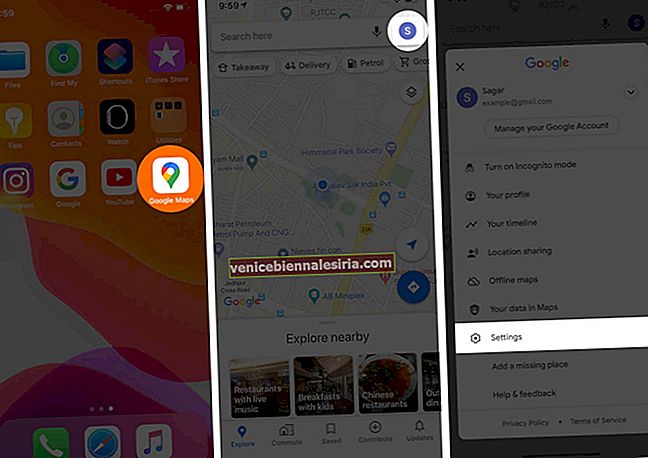
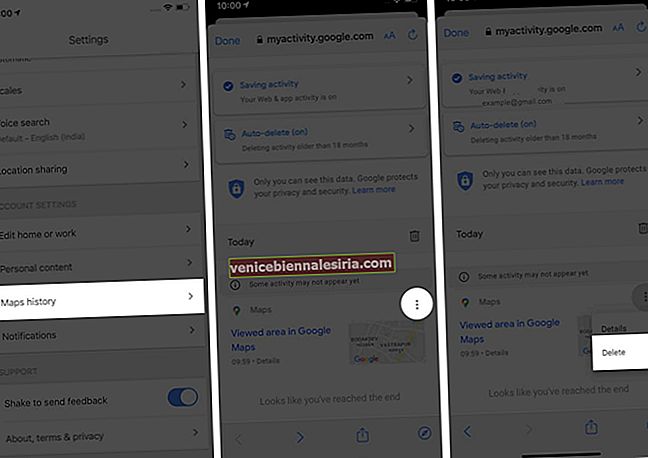
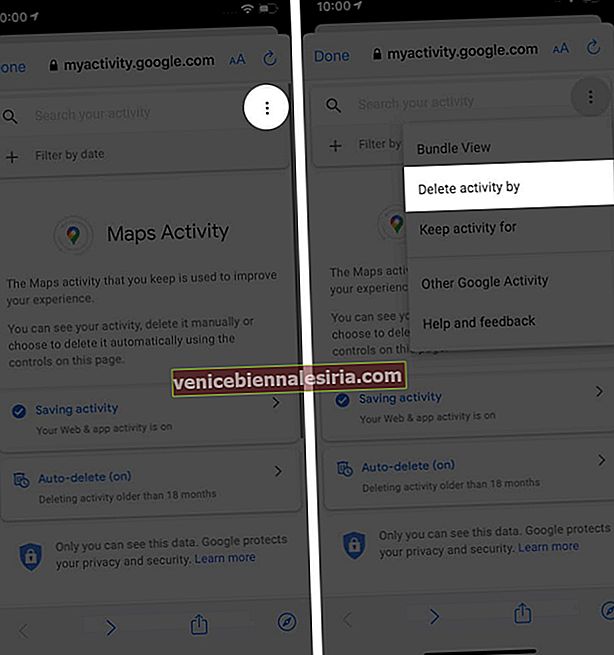
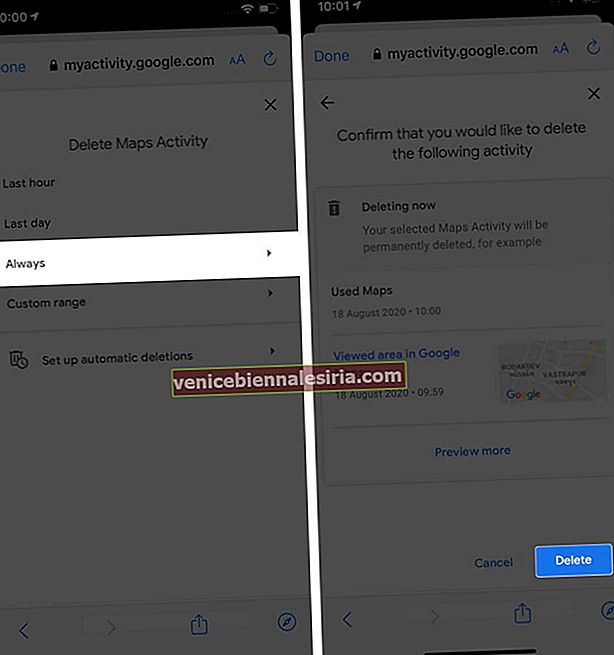
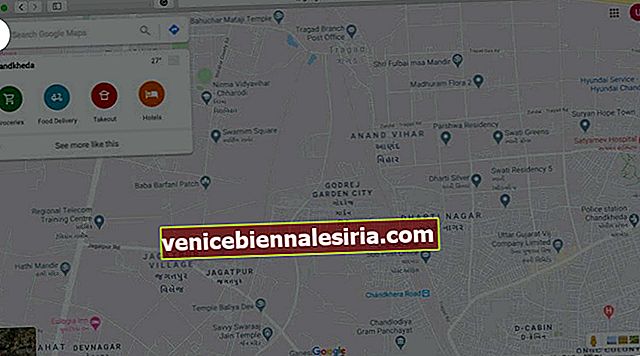
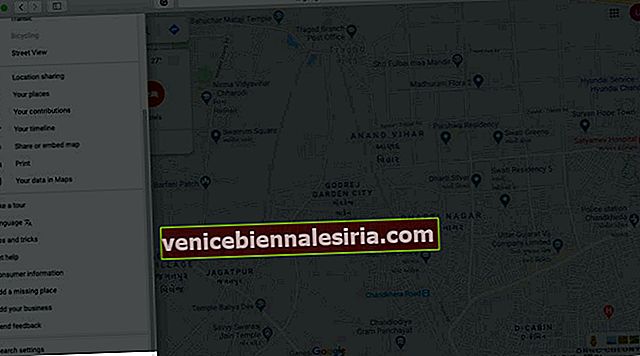
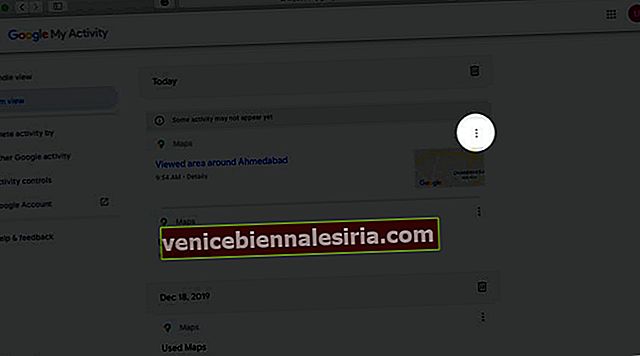
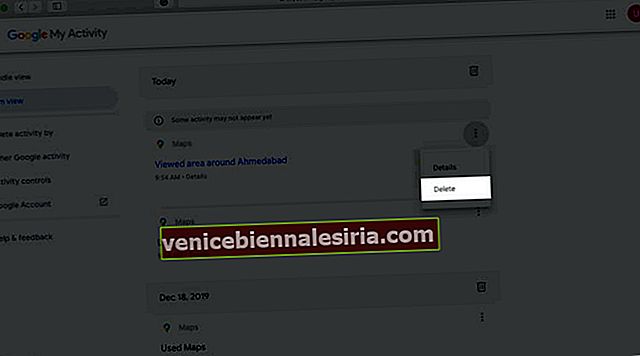
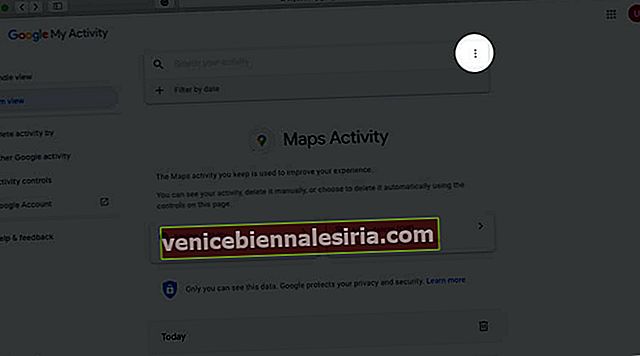
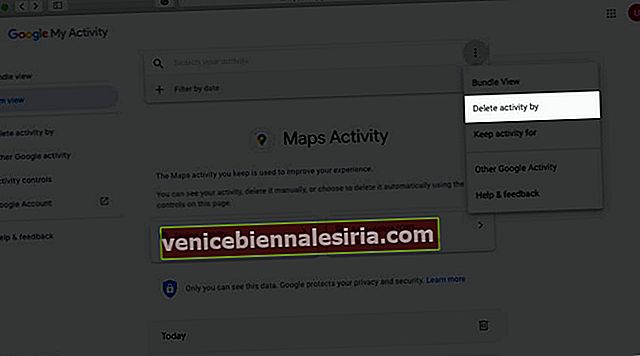
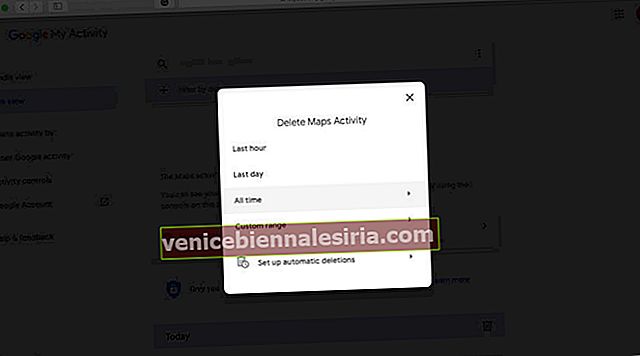
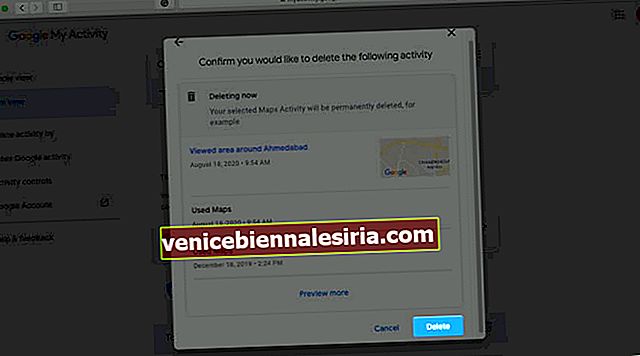
![En İyi 12,9 inç iPad Pro Standları [2021 Sürümü]](https://pic.venicebiennalesiria.com/wp-content/uploads/blog/238/6T20O12X4Ypic.jpg)








